Если вы хотите поделиться в социальной сети новым видеороликом, но он получился слишком длинным, его можно обрезать. Сегодня мы расскажем, как обрезать видео больше 500 Мб, при этом не прибегая к скачиванию различных программ.
К сожалению, многие онлайн-сервисы не позволяют обрезать видео размером более 500 Мб. Однако, сегодня вы узнаете о сервисе, который позволяет загружать видео до 128 Гб и с помощью простых инструментов легко и быстро обрезать и применить различные улучшения. Речь, конечно, о YouTube.
Для того, чтобы воспользоваться сервисом обработки видеозаписей на YouTube, необходимо иметь зарегистрированную учетную запись на этом ресурсе. Т.к. YouTube является собственностью компании Google, то вам необходимо иметь почтовую учетную запись Gmail, которая впоследствии будет использоваться для входа на YouTube и другие сервисы Google.
Если у вас еще не заведена учетная запись Google, зарегистрировать ее можно здесь.
Как только учетная запись успешно создана, можно переходить непосредственно к работе с видеозаписью. Для этого перейдите на главную страницу YouTube и выберите в верхнем правом углу кнопку «Войти».
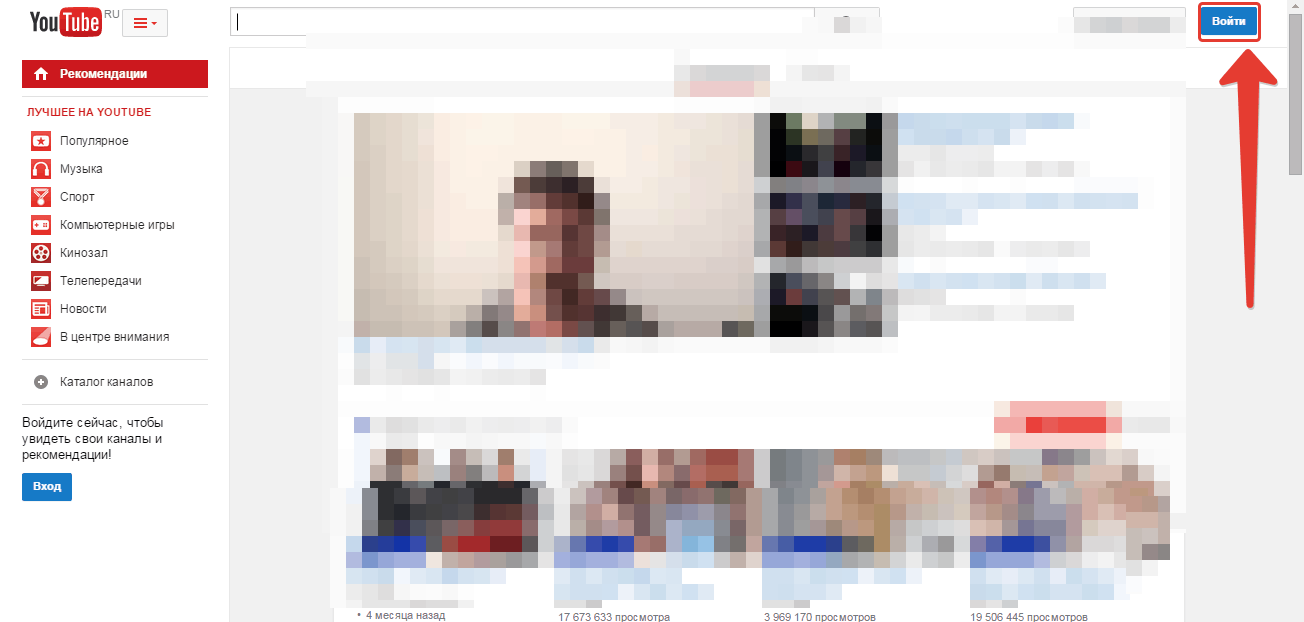
В новом окне введите свои учетные данные (адрес электронной почты и пароль) от аккаунта Google.
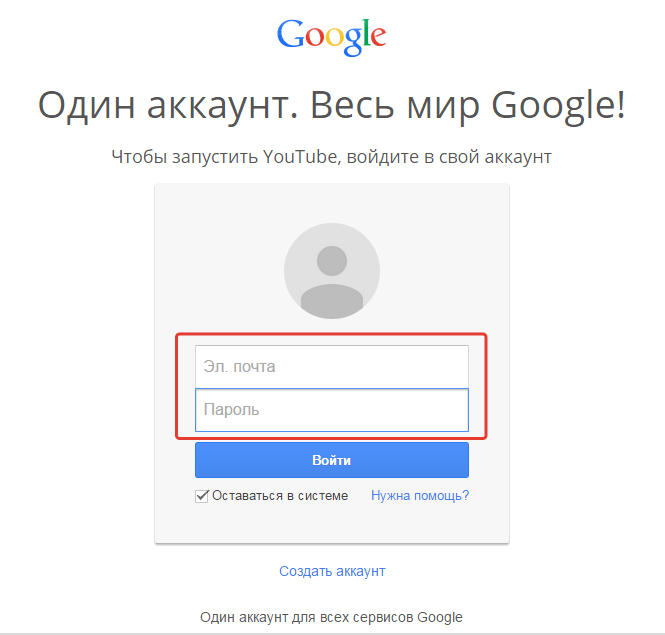
Когда вы успешно осуществите вход на сервис, выберите в правом верхнем углу кнопку <,strong>,«Добавить видео».

Далее, перед вами появится центральное окно, в которое необходимо перенести мышью видеозапись или кликнуть по стрелке, чтобы открыть проводник Windows.
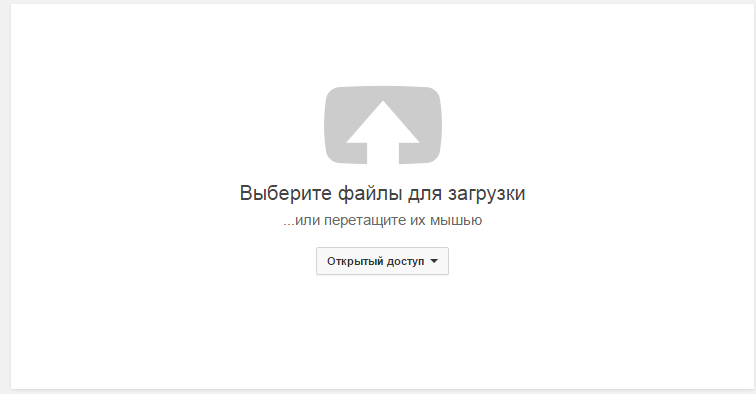
Загрузка видеозаписи будет длиться в зависимости от его длительности и качества интернет-соединения. Как только видео будет загружено, его необходимо добавить на ваш канал, предварительно выставив нужное название (если необходимо) и настройки приватности («Доступ по ссылке» или «Открытый доступ»). Закончив с настройками, нажмите кнопку «Опубликовать».
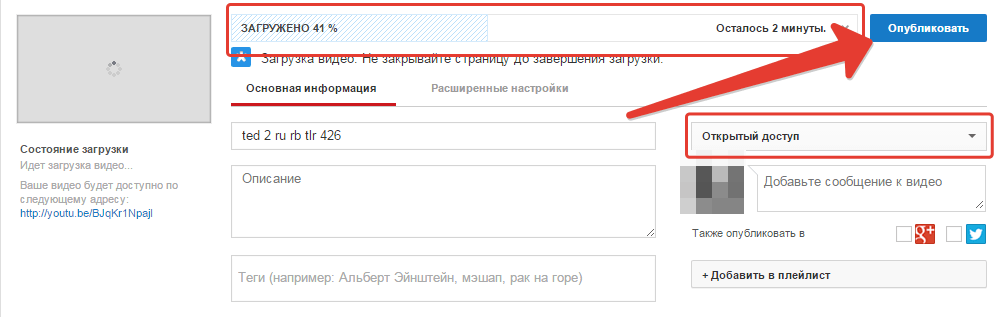
Теперь, когда видео загружено на YouTube, его необходимо открыть и выбрать под ним иконку с волшебной палочкой «Улучшить видео».
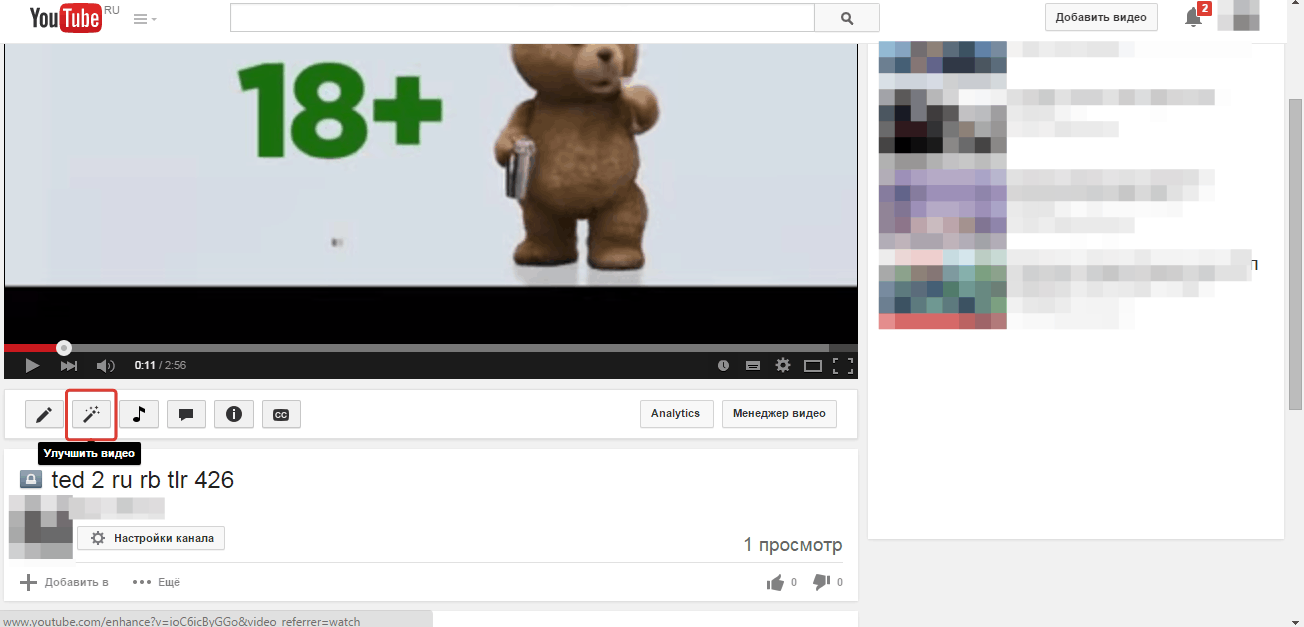
Откроется рабочее окно редактора, в центральной области которого расположилось окно просмотра видеозаписи, поделенное на две части: в правой части отображается оригинал видео, а в левой – видеозапись с учетом внесенных изменений.
В правой части расположилась панель инструментов, на которой вы можете найти нужный нам инструмент «Обрезка».
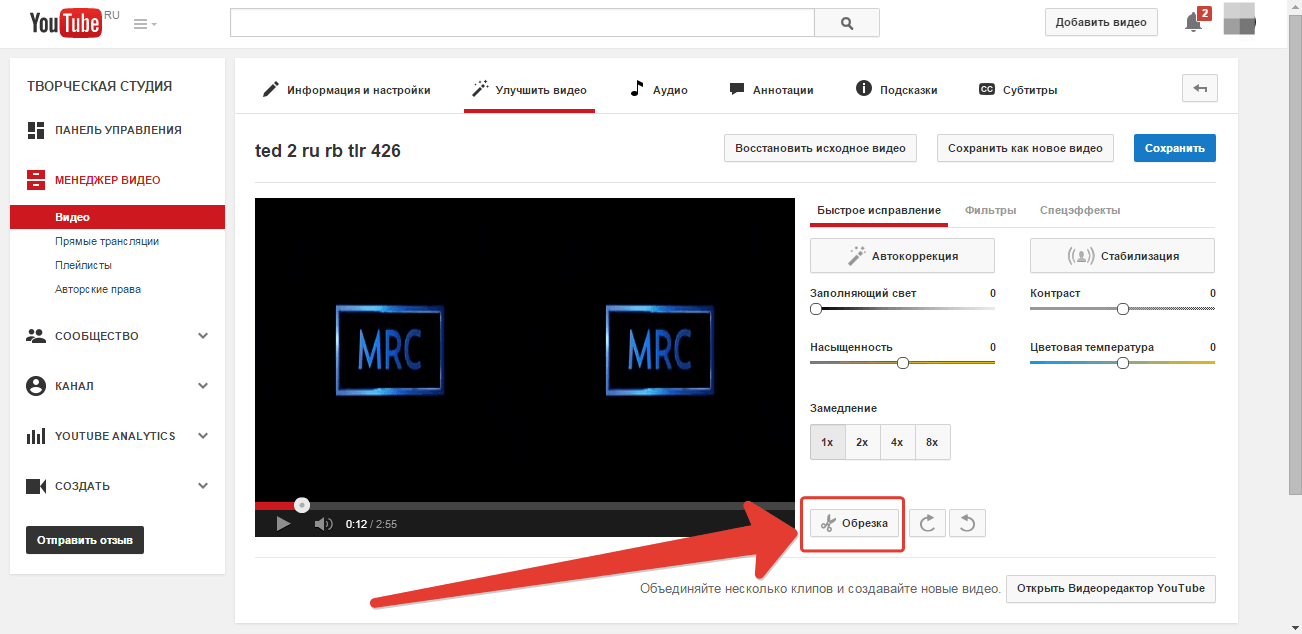
Следом появится окно воспроизведения видео, а под ним – кинолента с двумя ползунками, которые можно переносить в произвольное положение, задавая новые начало и конец ролику.
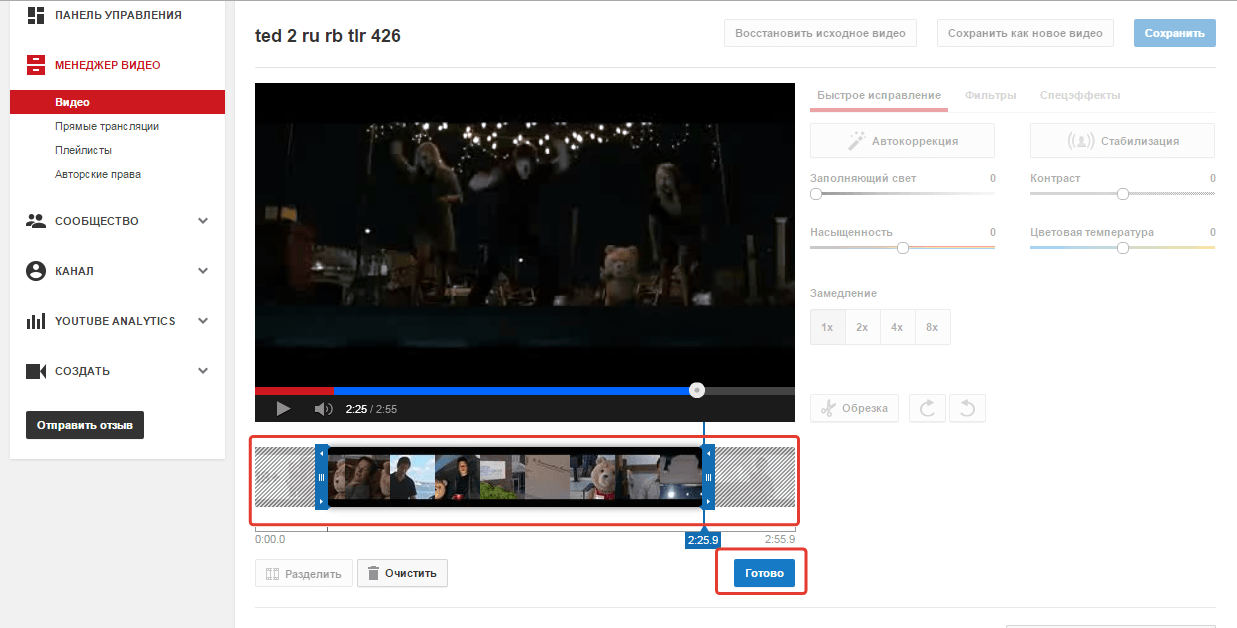
Когда вы добьетесь нужного результата, нажмите кнопку «Готово», а затем «Сохранить».
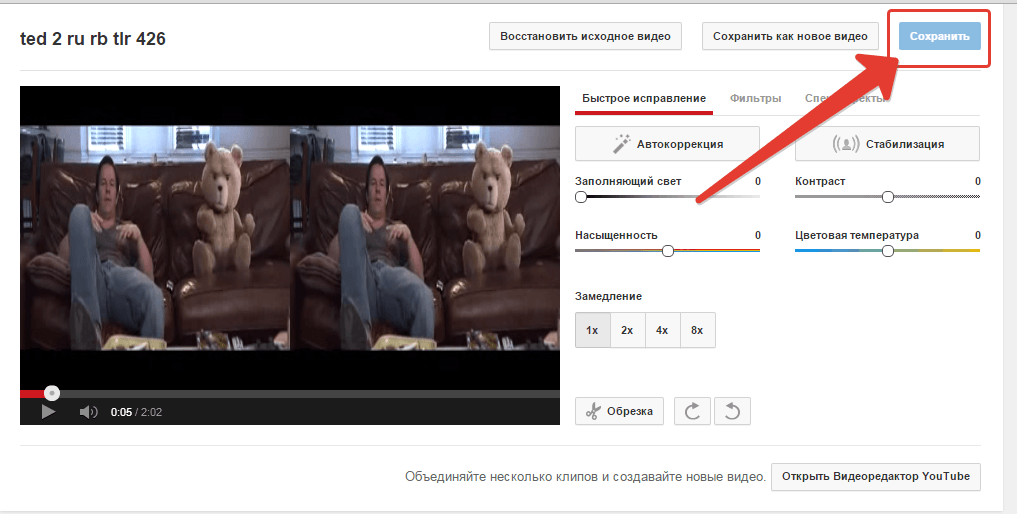
Теперь нам нужно сохранить обрезанное видео. К сожалению, на самом сервисе YouTube не предусмотрено возможности загрузки видео, но это не значит, что она отсутствует вовсе.
Чтобы легко и быстро скачать видео с YouTube на компьютер, откройте страницу с видеозаписью.
В адресной строке необходимо к существующему адресу добавить две буквы «ss» и расположить их перед словом «youtube». Новый адрес будет выглядеть следующим образом:
http://www.ssyoutube.com/watch?v=XOJc86Fg
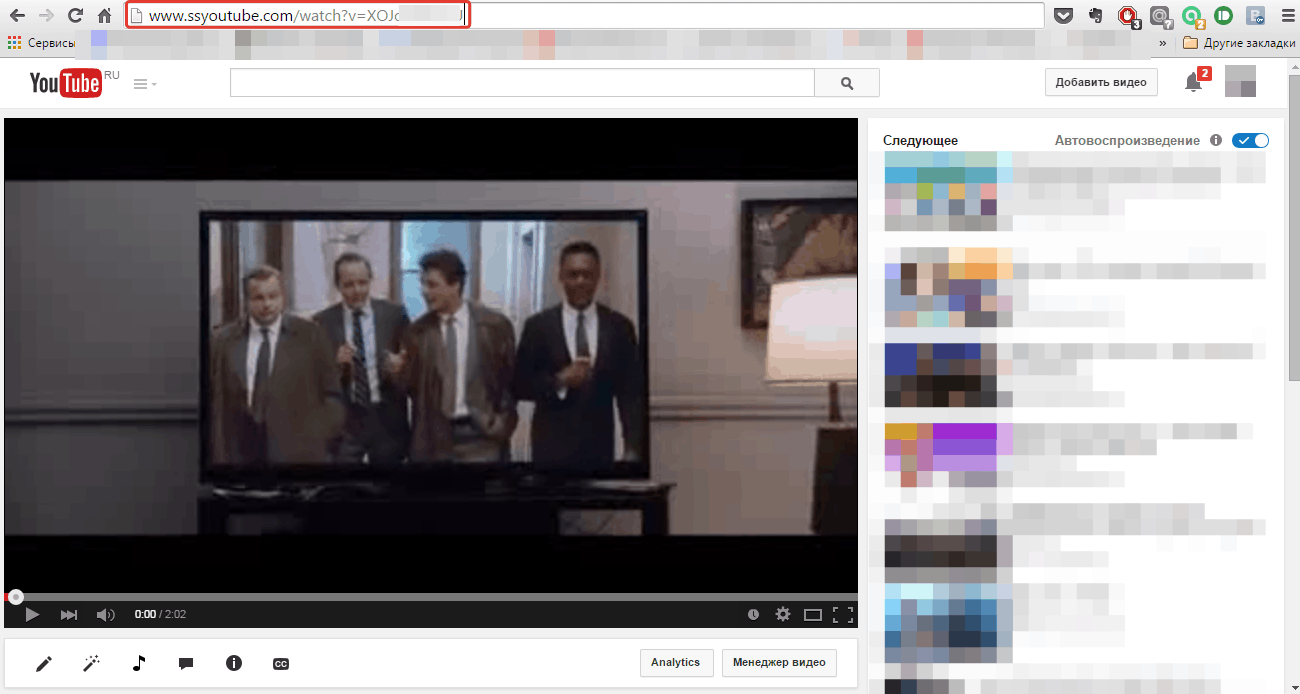
Нажмите клавишу Enter. Вас перенаправит на сервис Savefrom.net, откуда ваше видео можно скачать в желаемом качестве.
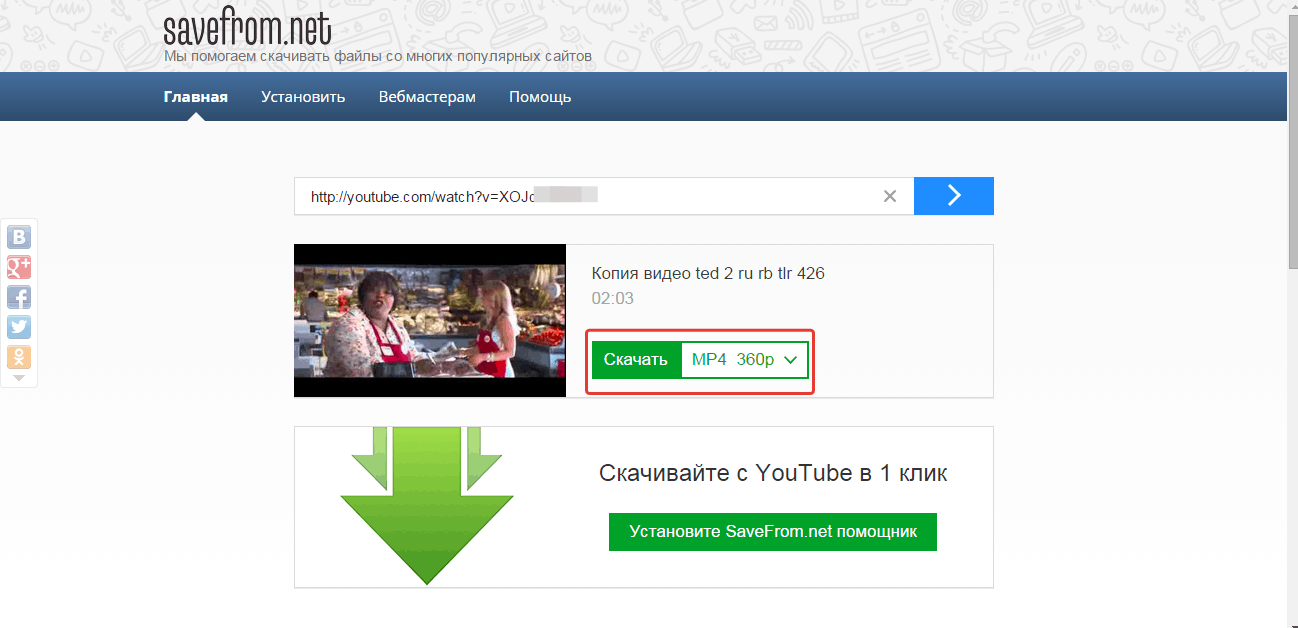
Готово! Если вы знаете о других онлайн-сервисах, позволяющих обрезать «тяжелые» видеозаписи, расскажите о них в комментариях.

